일주일 전에 인터넷으로 주문한 Arduino Uno 스타터 키트가 집으로 배송되었다. 요즘 들어, 무언가를 창조하고 싶다는 욕망이 넘쳐나서인지, 돈을 잘 쓰지 않는 필자가 요즘 지출이 꽤나 크다. 다행인 것은, 취업이 덜컥 되는 바람에 지출 면에서 부담은 어느정도 덜었다는 것이고...(그리고 필자가 일주일 동안 포스팅을 진행하지 못한 이유가 취업때문이었다...)
1. Arduino 제품 개봉
Arduino란 무엇인가? 이탈리아 어로 "강한 친구 대한육군"를 의미하는 Arduino는, 쉽게 설명하면 아주 작은 초소형 컴퓨터다. 그러나, 사용자가 작성한 프로그램 코드에 따라 작동된다는 점이 일반 컴퓨터와는 크게 다른 점이다. 즉, 반복적인 작업을 자동적으로 진행할 수 있도록 만들어주는 제품이라고 생각하면 되겠다.
필자는 Arduino 제품을 다루는 것이 처음이라, 인터넷 쇼핑몰에서 초보자를 위한 스타터키트를 구매했다. 생각보다 키트 박스가 작은데, 내용물은 대략 아래의 사진과 같다.

평소에 일반인이 접할 수 없는 브레드보드(빵판), 전선, 저항과 LED 단자는 물론, 전동모터와 센서 등도 동봉되어 있다. 이 말은, 사용자가 직접 회로를 구성하고, 코딩된 프로그램에 의해 Arduino가 전기적인 신호를 보내면, 회로가 코딩된 내용에 의해 동작한다는 것이다.

위의 사진에 보이는 작은 기판이 바로 Arduino 본체다. 필자의 노트북 위에 올려 찍은 사진을 보면 그 크기가 꽤나 작은 것을 실감할 수 있다.
문제는... 제품을 받았는데, 아직까지 정확한 사용법을 모르겠다. 배송된 키트에는 어떠한 설명서도 제공되고 있지 않아서... 결국 너튜브의 영문 강좌를 참고해 Arduino 사용에 필요한 것을 찾아보기 시작했다.
2. IDE 설치
위에서 언급했듯이, Arduino는 프로그래머가 직접 코딩한 내용을 옮겨넣어주지 않으면, 깡통이나 다름없는 녀석이다. 따라서 Arduino가 동작할 수 있는 프로그램 코딩이 가능한 소프트웨어 / 그리고 코딩 파일을 Arduino에 업로드 할 수 있는 소프트웨어가 필요하다. 다행히 Arduino에서는 코딩과 업로드를 동시에 진행할 수 있는 소프트웨어를 무료로 제공하고 있다.
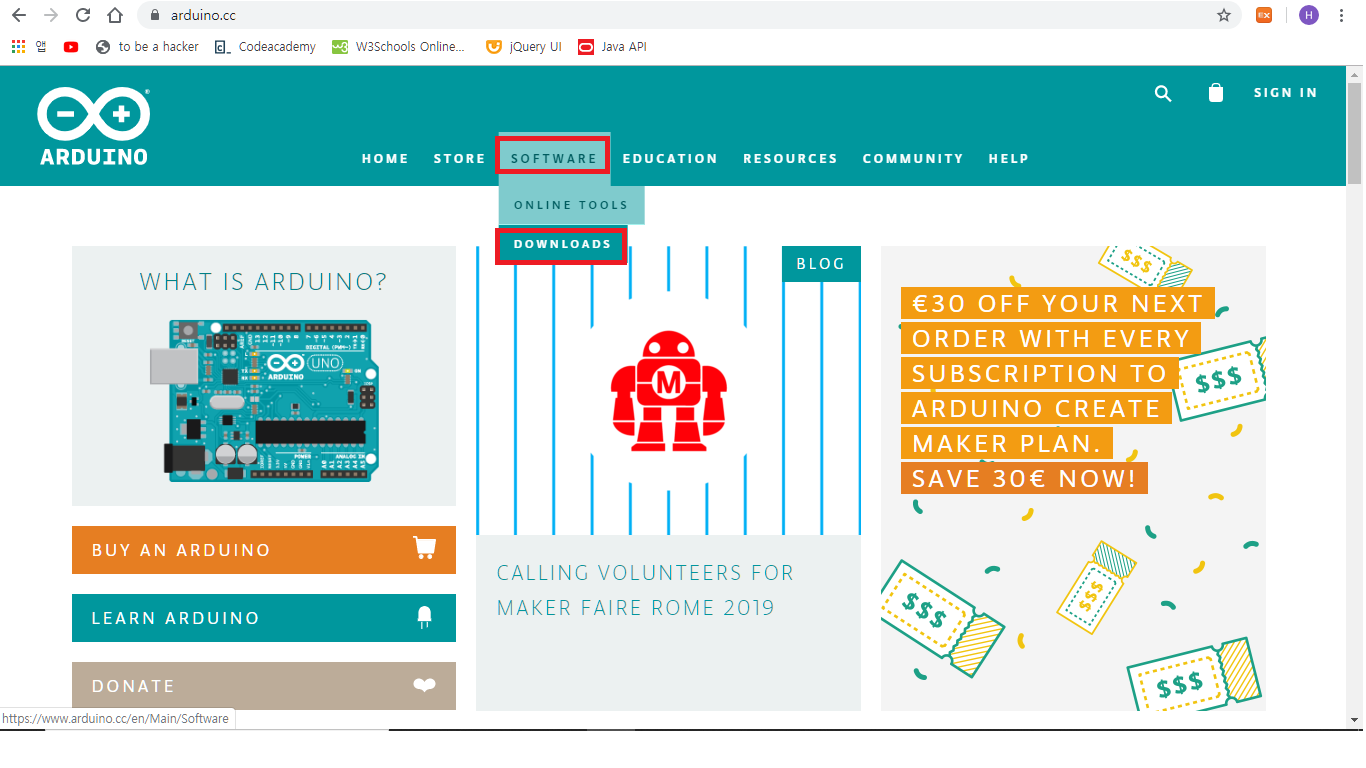
arduino.cc를 인터넷 주소창에 치면, Arduino 홈페이지로 이동하게 된다. 페이지 상단의 software 탭의 download를 누르고 들어가면 Arduino IDE 프로그램을 다운받을 수 있다.
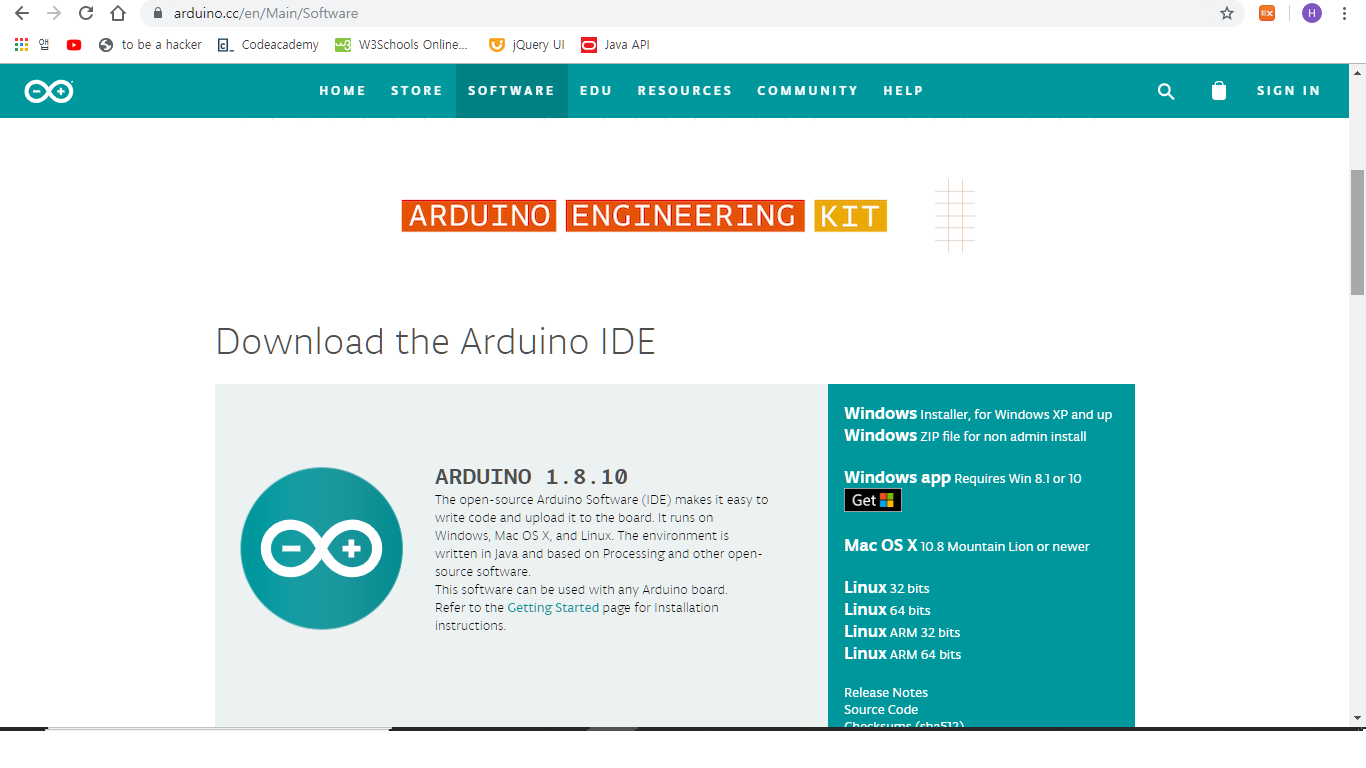
스크롤을 조금 아래로 내리면, 위의 화면처럼 Arduino IDE를 다운받을 수 있는 내용을 찾을 수 있을 것이다. IDE는 통합 개발 도구(Integrated Development Equipment)의 약자로, 이 프로그램을 통해 Arduino 프로그램 코딩과 업로드를 동시에 진행할 수 있다.
윈도우 10에서 다운로드를 진행할 경우, microsoft의 app 설치 화면으로 이동하게 되는데, 기존의 프로그램 설치와 포멧만 약간 다를 뿐, 과정은 거의 비슷하다. 당황하지 말고 끝까지 설치를 진행하자.
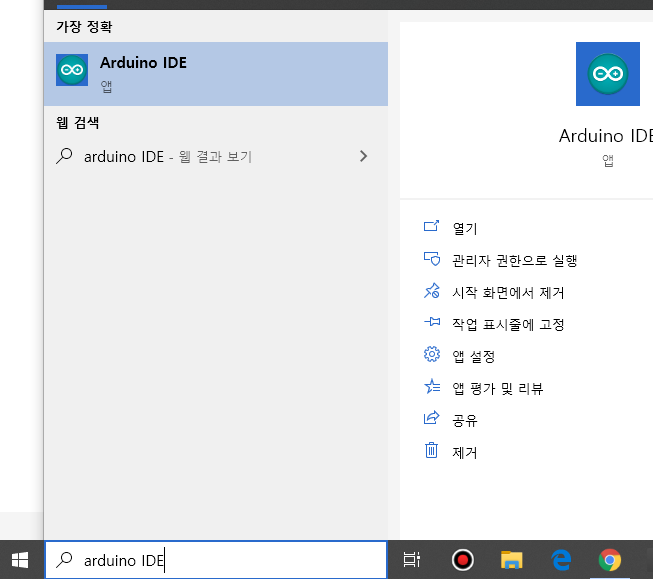
설치가 완료되면, 윈도우 검색창에 Arduino IDE라고 검색할 경우, 위와 같이 수학의 무한대 표시를 아이콘으로 가지는 소프트웨어가 나타날 것이다. 이를 클릭하여 열어준다.
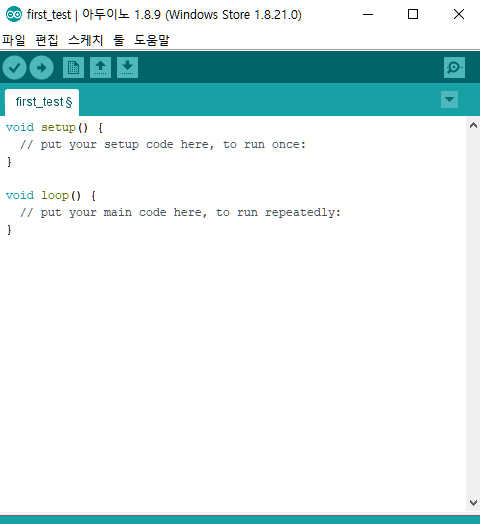
프로그램을 열면, 다음과 같은 창이 나타난다. 이 창이 나타난다면, Arduino를 컴퓨터와 연결하고, IDE 프로그램이 Arduino를 인식할 수 있도록 설정해주면 된다.


Arduino 좌측을 보면, USB포트가 보인다. 찾는데 큰 어려움은 없을 것이니, 동봉된 USB 케이블로 컴퓨터와 연결해주자. 그럼 우측의 화면처럼 Arduino 보드의 전원 버튼에 불이 들어오는 것을 확인할 수 있다.
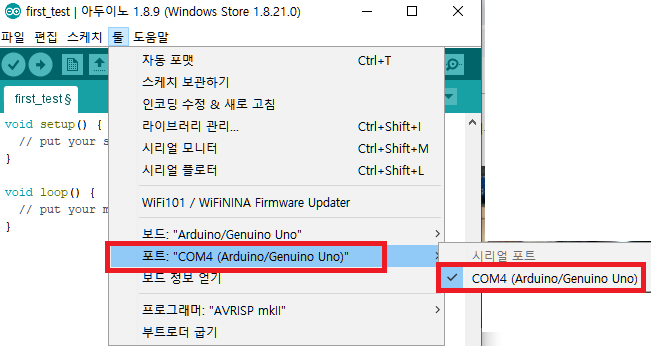
이후, IDE 소프트웨어 상단의 "툴(Tool)" 텝에서 포트를 클릭하고, Arduino가 정확히 인식되었는지 확인하면 된다. COM 포트의 번호는 USB를 컴퓨터의 어느 포트에 꼽았냐에 따라 달라질 수 있다.
이제 Arduino를 사용할 준비가 끝났다.
FIN.
'Arduino&RasberryPi > Arduino Uno' 카테고리의 다른 글
| 6. Arduino - 변수를 이용하여 LED 신호등 만들기 (0) | 2019.10.21 |
|---|---|
| 5. Arduino - Arduino 출력 전압, 발광 다이오드(LED)와 저항 (0) | 2019.10.18 |
| 4. Arduino - 발광 다이오드(LED) 점멸 회로 구성 및 시험 (0) | 2019.10.15 |
| 3. Arduino - Breadboard(빵판)의 구성 및 사용법 (0) | 2019.10.15 |
| 2. Arduino - Arduino 보드의 라이트 점멸 (0) | 2019.10.09 |




댓글